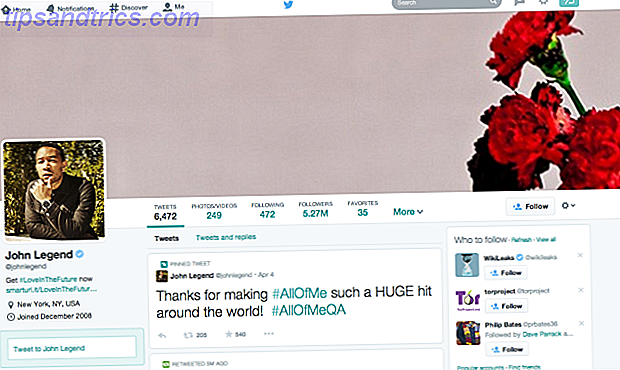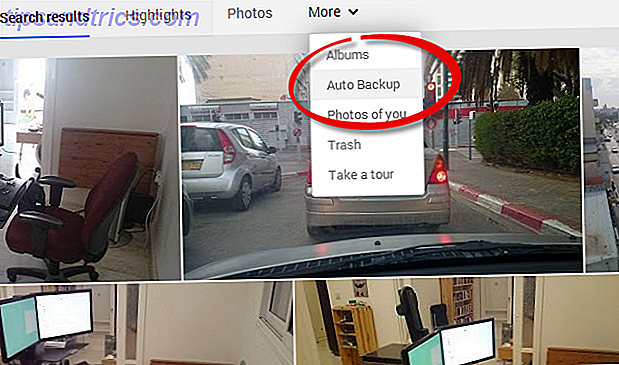Hårddiskutrymmet är inte oändligt. Dagens massiva enheter, med kapacitet över 1 TB, kan skapa den illusionen. Men som drivstorlekar ökar, ökar också sättet att konsumera drivkapacitet. HD-video kan till exempel äta gigabyte till frukost.
Hårddiskutrymmet är inte oändligt. Dagens massiva enheter, med kapacitet över 1 TB, kan skapa den illusionen. Men som drivstorlekar ökar, ökar också sättet att konsumera drivkapacitet. HD-video kan till exempel äta gigabyte till frukost.
Det är dåliga nyheter. Den goda nyheten är att det är inte svårt att lära sig hur man installerar en ny hårddisk, så det är inte nödvändigt att vara oroad över en hårddisk som är nästan full. Läs vidare om hur du installerar en ny enhet för att ersätta en gammal.
Identifiera rätt ersättning
Innan du kan uppgradera en hårddisk med en ny ersättare måste du bestämma vilken typ av enhet du behöver köpa. Idag använder de flesta hårddiskar en dataanslutning som kallas SATA. Datorer som är flera år gamla kan dock stödja en dataanslutning som heter IDE. Du kan enkelt berätta skillnaden mellan de två eftersom en IDE-anslutning använder flera stift, medan SATA använder en stiftlös L-formad kontakt. Bilden nedan ger en jämförelse - SATA-enheten är till vänster och IDE-enheten är till höger. Bärbara enheter kommer uppenbarligen att vara mindre, men har anslutningarna har samma utseende.

Med tanke på storlek måste du också se till att du köper en enhet med rätt fysiska dimensioner. Det finns två populära hårddiskstorlekar - 3, 5 "och 2, 5". Ju större är byggt för stationära system, desto mindre är det vanligtvis för bärbara datorer och kompakta stationära datorer. Däremot kommer hårddiskar med solid state ofta i 2, 5-tumsstorlek oavsett vilken typ av maskin de är avsedda att installeras i. Denna regel är dock inte absolut, eftersom vissa allt-i-ett-datorer använder 2, 5-tums-enheter.
Överföring av data från den gamla till den nya enheten
Processen att installera en ny hårddisk är en av de minst svåra installationsprocedurerna för hårdvaran i fråga om den fysiska insats som krävs. Hårddisken är dock en av de mest kritiska komponenterna i ditt system eftersom det lagrar all din information. Allt från ditt operativsystem till dina e-postmeddelanden till dina favoritlåtar lagras på din hårddisk. Självklart kommer en rak ersättare att lämna dig utan den informationen.
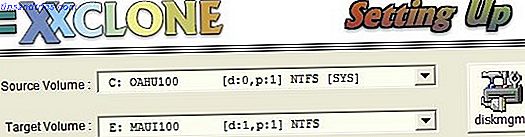
Om du använder en dator som har mer än en hårddiskfack hittar du processen att överföra data från en enhet till en annan för att vara lätt. Allt du behöver göra är att installera den andra hårddisken i ditt system och klona sedan en bild på din befintliga enhet. 5 sätt att klona och kopiera hårddisken 5 sätt att klona och kopiera hårddisken Läs mer med hjälp av ett av de många freewareverktygen tillgänglig för denna uppgift. När den gamla enhetens bild har klonats och placerats på den nya enheten kan du helt enkelt ta bort den gamla enheten eller formatera den och använda den som en andra enhet. Så här installerar du en annan intern hårddisk. Fysiskt installerar du en andra intern hårddisk När du befinner dig i hårddiskutrymme kan du antingen ta bort något eller lägga till lite mer utrymme. Läs mer (se till att klonen var framgångsrik innan du tog detta steg!)

Datorer som endast har en enda diskfack är svårare att arbeta med eftersom du inte kan ha den nya och gamla enheten installerad samtidigt. Du kan dock fortfarande klona din gamla enhet till din nya. Detta är möjligt genom att ansluta din nya enhet till din dator med en USB-till-SATA-kabel eller en extern hårddiskdocka. Kloning av en enhet kan ta lite tid på grund av bandbreddsbegränsningarna för USB 2.0, men det kommer slutligen att slutföras.
Byta ut den gamla enheten

Hårddiskar för stationära datorer placeras vanligen i nedre främre halvan av ett mitttorns hölje och är fastsatta med mellan två och sex skruvar. Processen är inte alltför svår, men är tillräckligt detaljerad för att motivera sitt eget inlägg. Vänligen hänvisa till James: s täckning om hur man installerar en ersättare eller en andra stationär enhet. Så här installerar du en annan intern hårddisk. Fysiskt installerar du en andra intern hårddisk När du befinner dig i hårddiskutrymme kan du antingen radera något eller lägg till lite mer utrymme. Läs mer för instruktioner.
Bärbara datorer är olika, men enklare. De flesta bärbara datorer kommer att erbjuda en plast hårddisk kåpa på undersidan av den bärbara datorn som hålls i med en eller två skruvar. Om du tar bort kåpan kommer du att avslöja enheten, som i sig är vanligtvis fäst med några skruvar. Installera en ersättningsenhet är helt enkelt en fråga om att ta den befintliga enheten ut och sätta den nya enheten på plats. Ström- och dataanslutningarna är inbyggda i själva hållaren, så du behöver inte oroa dig för att spåra kablarna. Observera att inte alla bärbara datorer är avsedda att vara användarvänliga på så sätt, så läs din bärbara manual för information om hårddiskutbyte innan du fortsätter.
Uppstart och partitionering
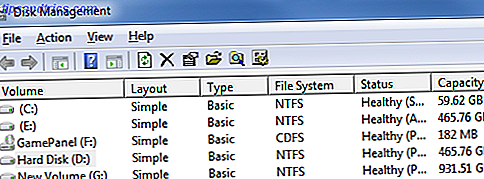
När du har ersatt din gamla enhet måste du naturligtvis starta upp datorn så att allt fungerar bra. Om du antar att du klonade dina data från din gamla enhet till din nya gång, måste processen vara smärtfri. Din dator kommer knappt inse att något har förändrats. Du bör noga besöka verktyget Diskhantering, som du hittar genom att besöka sektionen Administrativa verktyg -> Datorhantering i Windows Kontrollpanel, för att säkerställa att Windows känner igen och använder all din nya hårddiskens kapacitet. Om det inte är det kan du förlänga den aktuella partitionen för att täcka ledigt utrymme eller skapa en ny drivpartition.
Om du inte slutade klona din enhet kommer detta steg att vara irrelevant, eftersom du måste formatera och partitionera den nya enheten under installationsprocessen för ditt operativsystem.
Slutsats
Förhoppningsvis har det här korta meddelandet fått dig den information du behöver för att lära dig hur du installerar en ny hårddisk. Om du har några frågor, skriv gärna en kommentar.
Bildkredit: TigerDirectTV